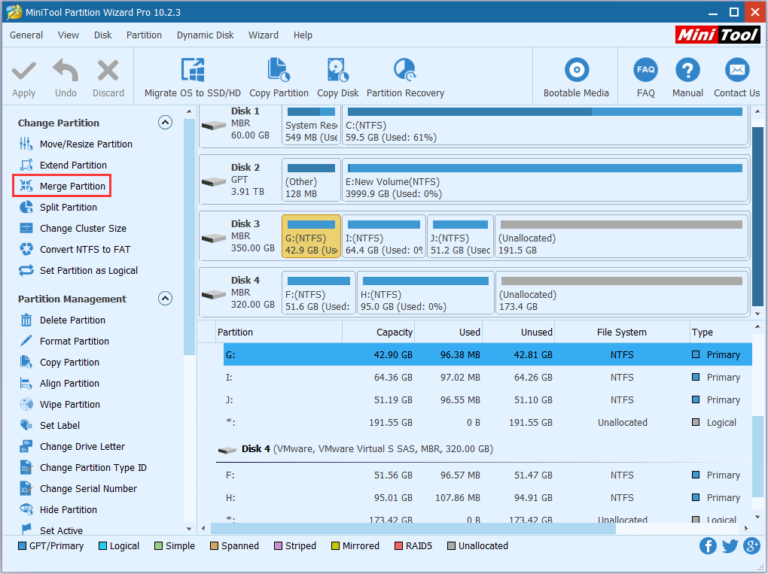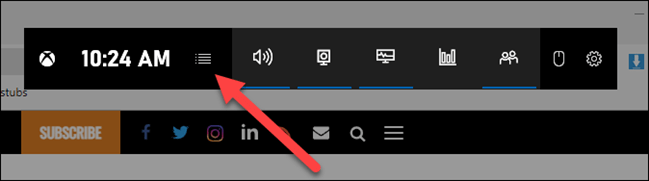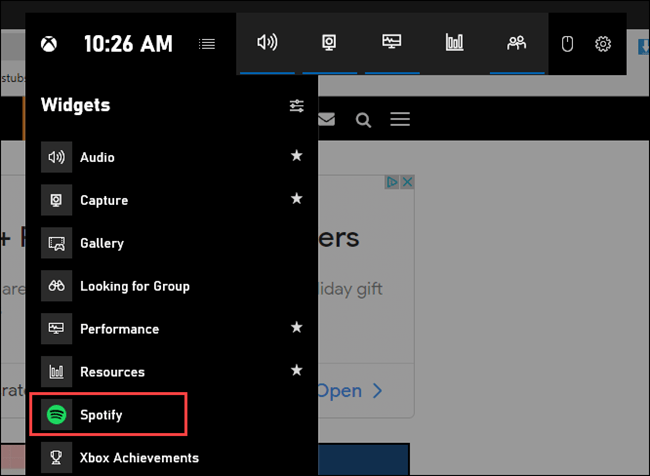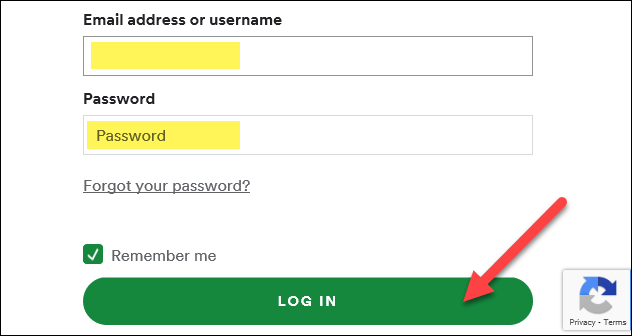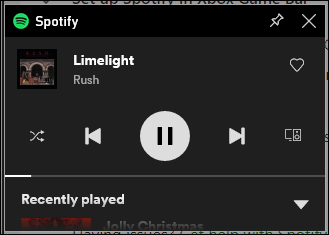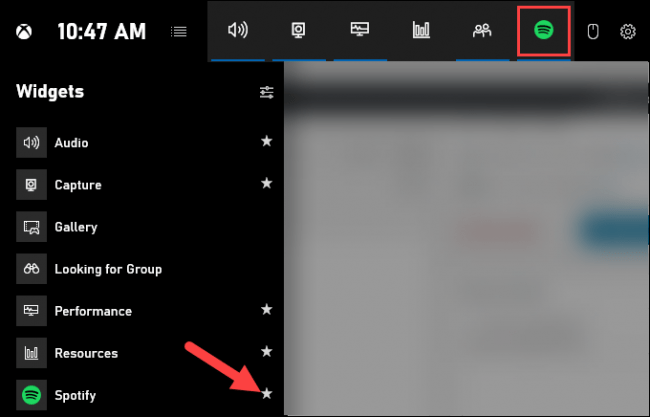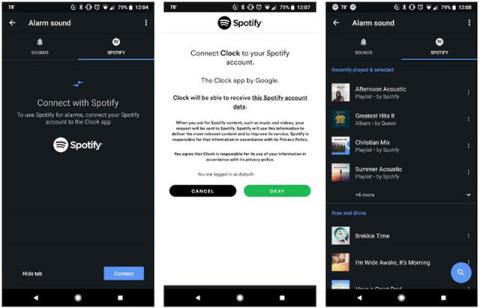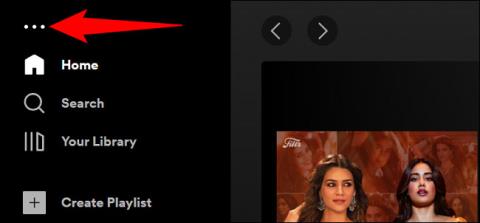Windows 10 inniheldur tól sem heitir Game Bar , og það hefur nokkra flotta eiginleika sem þú gætir ekki vitað um. Þú getur stjórnað Spotify á meðan þú spilar án þess að þurfa að skipta úr öllum skjánum. Þessi eiginleiki er frábær handlaginn.
Án leikjastikunnar gæti það ekki verið mjög notalegt að stjórna Spotify á meðan þú spilar, þar sem þú gætir verið að spila leikinn á öllum skjánum. Ef þú vilt einhvern tíma stilla tónlistarspilun þarftu aðeins að ýta á Alt + Tab til að gera það.
Game Bar inniheldur Spotify græju sem svífur fyrir ofan leikinn hvenær sem þú þarft á honum að halda.
Það sem þú þarft
Græjuvalmyndinni var bætt við leikjastikuna í Windows 10 maí 2019 uppfærslunni. Tækið þitt verður að keyra þá útgáfu eða nýrri ef þú vilt nota leikjastikuna.
Þú verður líka að setja upp Spotify appið fyrir Windows. Ef þú ert ekki með það uppsett mun Game Bar biðja þig um að setja það upp þegar þú kveikir á Spotify græjunni.
Hvernig á að nota Spotify í Windows 10 Game Bar
Fyrst skaltu ýta á Win + G til að ræsa Game Bar. Að öðrum kosti geturðu smellt á „Xbox Game Bar“ í Start valmyndinni.

Smelltu á "Xbox Game Bar"
Í Game Bar tækjastikunni, smelltu á búnaðarvalmyndartáknið.
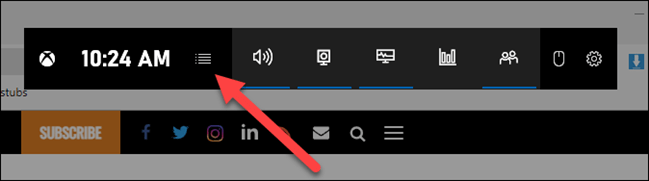
Smelltu á búnaðarvalmyndartáknið
Fellilisti mun birtast. Smelltu á Spotify.
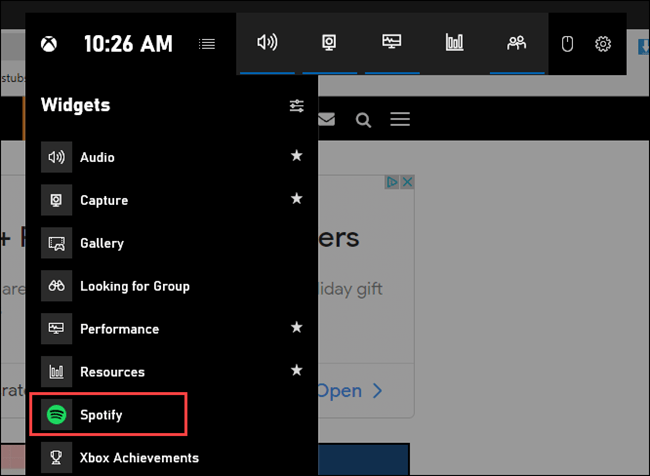
Smelltu á Spotify
Spotify sprettiglugginn mun birtast. Sláðu inn reikningsupplýsingarnar þínar og smelltu síðan á Skráðu þig inn .
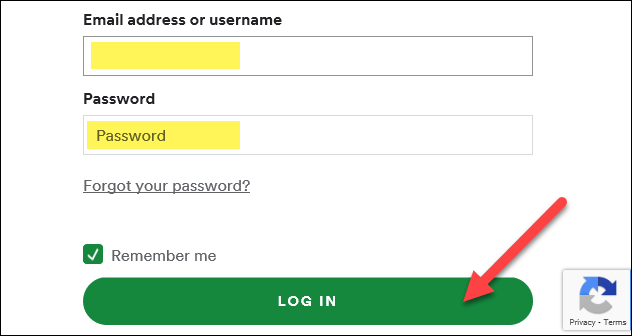
Skráðu þig inn á reikninginn þinn
Smelltu á Samþykkja til að leyfa Game Bar að stjórna Spotify og fá aðgang að reikningnum þínum.
Þú munt nú sjá fljótandi Spotify spilara í hvert skipti sem þú opnar Game Bar yfirborðið. Það býður upp á spilunarstýringar og tækjastillingar, auk stækkanlegrar „ Nýlega spilaðar“ sögu.
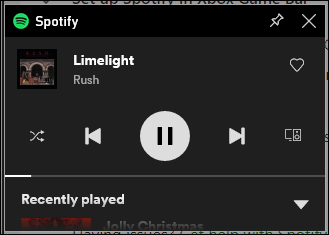
Saga „Nýlega spiluð“ er stækkanleg
Þú getur opnað búnaðarvalmyndina aftur og smellt síðan á stjörnuna við hlið „Spotify“ til að bæta flýtileiðinni við tækjastikuna á leikjastikunni.
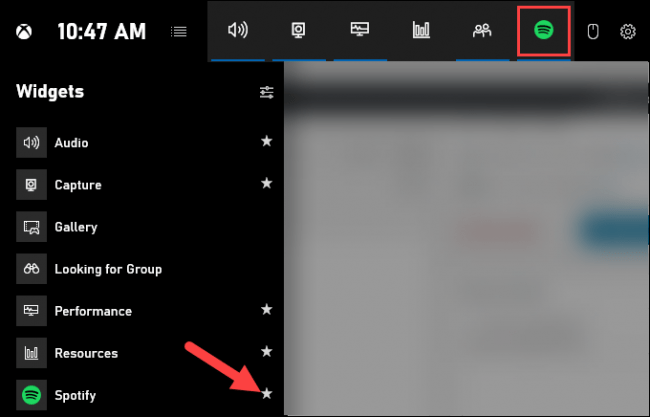
Smelltu á stjörnuna við hliðina á „Spotify“
Það er gert! Nú, hvenær sem þú ert að spila á öllum skjánum og vilt stilla spilun Spotify, ýttu bara á Win + G til að opna stýringarnar.
Ábending : Þú getur líka smellt á pinnatáknið og Spotify „Now Playing“ glugginn mun alltaf birtast efst á leiknum eða skjánum þínum.